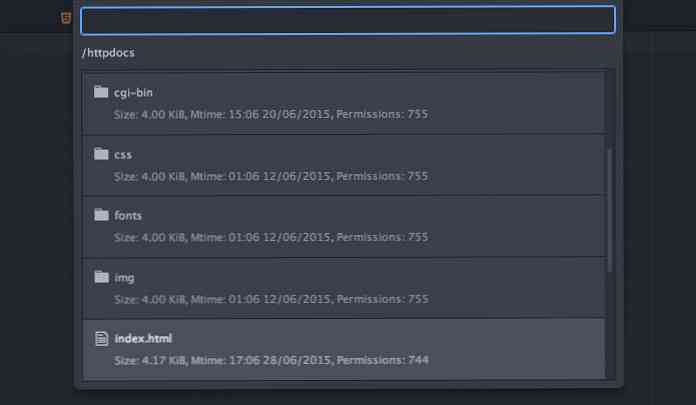10 حزم Atom الأكثر فائدة لمطوري الويب
هل جربت اتوم؟ على الرغم من أنه جديد تمامًا ، إلا أن العديد منهم وقعوا في حب Atom ، وهو محرر نصوص أعدته GitHub يوفر العديد من المزايا وفوق كل ذلك فهو مجاني للاستخدام. يأتي Atom مع عدد قليل من الحزم المدمجة ، مثل التكامل مع Git وعرض الشجرة. ومع ذلك ، لأغراض التطوير ، ستحتاج بالتأكيد إلى حزم أخرى.
في هذا المنشور ، اخترنا بعض الحزم التي يجب أن يمتلكها مطور الويب. بعضها رائع للمساعدة في تنظيم التعليمات البرمجية الفوضوية الخاصة بك ، والبعض الآخر لمساعدتك في الوصول بشكل أفضل إلى ملفاتك دون مغادرة Atom. إليك 10 حزم Atom يجب أن تملكها.
لون المنتقى
كما يوحي الاسم ، تتيح لك هذه الحزمة اختيار الألوان ، وهي سهلة مثل النقر بزر الماوس الأيمن واختيار "Color Picker". بدلاً من ذلك ، يمكن القيام بذلك عن طريق الضغط على CMD / CTRL + SHIFT + C. يعمل Color Picker إذا كان المؤشر موجودًا على النص الموجود في ملفات CSS / SASS / LESS التي تحتوي على أحد تنسيقات الألوان التالية: HEX أو HEXa أو RGB أو RGBa أو HSL أو HSL أو HSV أو HSV أو HSVa أو VEC3 و VEC4 أو متغير اللون على ساس أو أقل. كما أن لديها القدرة على التحويل بين التنسيقات.
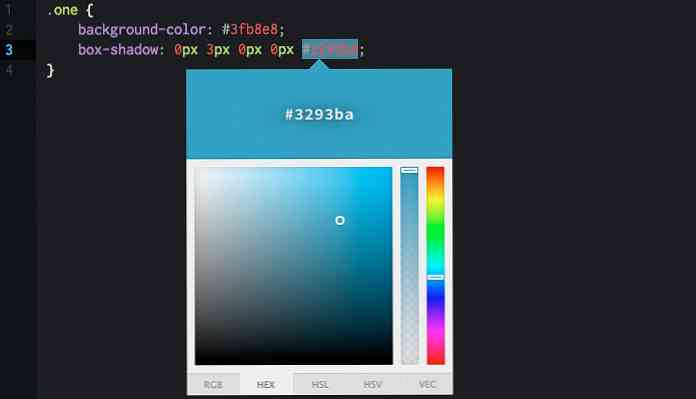
ايميت
ايميت يبدو أنه مكون إضافي تحتاج إلى تثبيته ، بغض النظر عن بيئة محرر النصوص. تتيح لك ميزات Emmet الرئيسية ، مثل توسيع الاختصارات والتفاف مع الاختصارات ، العمل بسرعة عند كتابة جمل HTML و CSS و Sass / SCSS و LESS. على سبيل المثال ، في HTML ، اكتب ص> a.mylink ثم اضغط على مفتاح TAB للحصول على علامة HTML كاملة . سوف تساعدك ورقة الغش على تعلم بناء جملة اختصار Emmet بسرعة.
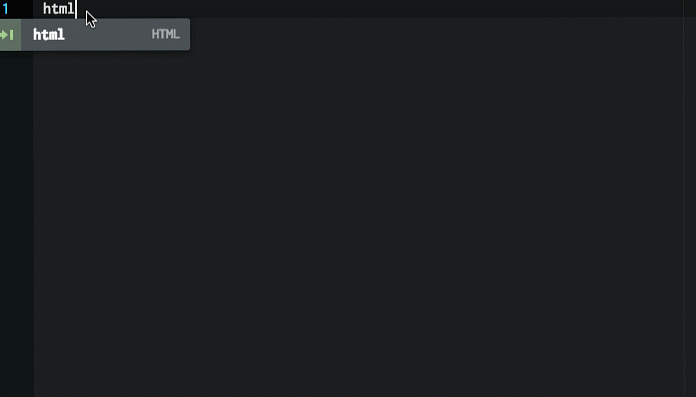
مصغره
إذا كنت معتادًا على نص Sublime ، فقد تكون على دراية بالمعاينة المصغرة في الإطار الأيمن. هذه الميزة مفيدة للتمرير بسرعة عبر رموز المصدر لفترة طويلة جدًا من أجل ارتفاع النافذة. مع مصغره, تحصل على هذا لذرة. يمكنك حتى ضبط الموضع ليكون على اليسار أو اليمين ، تشغيل / إيقاف تشغيل التعليمات البرمجية المميزة والمزيد. Minimap حتى يأتي مع بعض الإضافات لتوسيع وظائفها ، مثل تمييز اللون.
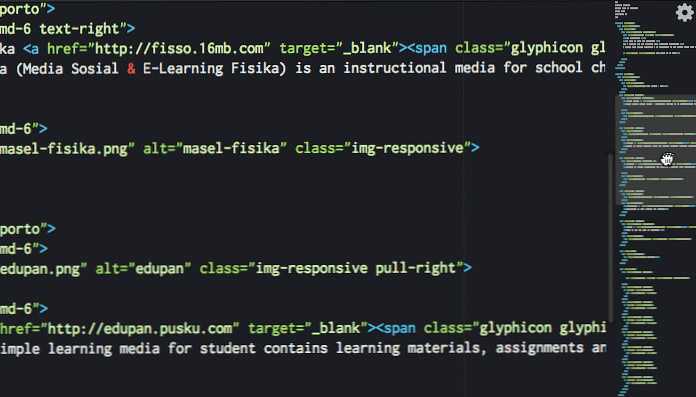
تجميل
تجميل سوف تتحول رمز الفوضى أكثر إتقانا وأكثر قابلية للقراءة. يحتوي على دعم كبير للغات البرمجة ، مثل HTML و CSS و JavaScript و PHP و Python و Ruby و Java و C و C ++ و C # و Objective-C و CoffeeScript و typescript و SQL. بعد تثبيت هذه الحزمة ، لتشغيلها ، فقط انقر بزر الماوس الأيمن واختر "تجميل محتويات المحرر", أو عبر الحزم> ذرة تجميل> تجميل.
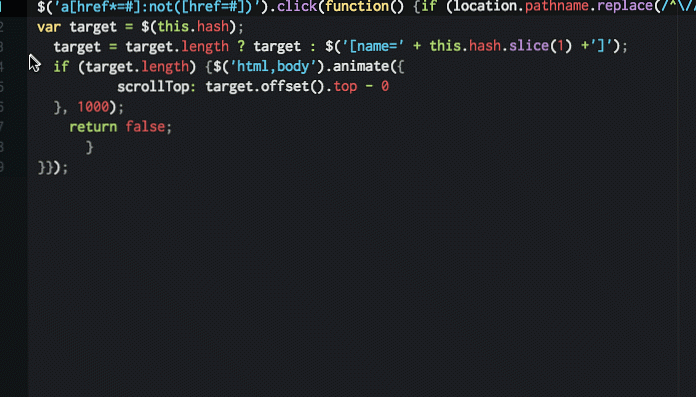
ذرة لينتر
ذرة لينتر يأتي بمثابة "منزل" من الإضافات اللغوية للغات الرئيسية ، مما يوفر واجهة برمجة التطبيقات (API) للمستوى الأعلى لللنساء. هناك لترات متوفرة لجافا سكريبت ، كوفي سكريبت ، CSS / SASS / SCSS / LESS / STYLUS ، روبي ، بيثون. بلغة واحدة يمكن أن يكون هناك أكثر من مكون إضافي متاح ، مثل JSHint و JSCS و JSXHint لجافا سكريبت.
بعد تثبيت هذه الحزمة الرئيسية ، تحتاج إلى تثبيت linter محددة للغة التي تعمل عليها, على سبيل المثال ، إذا كنت تستخدم جافا سكريبت واخترت JSHint لـ linter ، فيمكنك تثبيته عن طريق التشغيل $ apm تثبيت linter-jshint على المحطة.
ملف الرموز
ملف الرموز أضف أيقونات إلى اسم ملف بناءً على نوع الملف المقابل. سيضيف تحسينات مرئية عند فتح ملف في علامة التبويب أو في عرض الشجرة. أيقونات الملف قابلة للتخصيص: يمكنك إضافة أيقونة خاصة بك وتغيير اللون من خلال ملفات LESS في حزم / ملف الرموز / الأنماط دليل. الأيقونة الافتراضية تأتي في 8 ألوان و 3 أنواع (الضوء ، المتوسط والظلام).
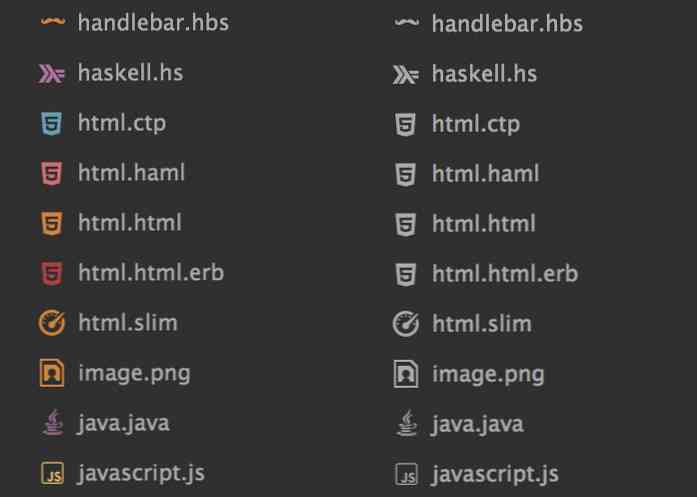
قصاصات جافا سكريبت
قصاصات جافا سكريبت يتيح لك بسرعة كتابة جزء من شفرة المصدر JS. مع الاختصار المحدد ، لن تحتاج إلى كتابة كلمة كود للكلمة ، على سبيل المثال فقط اكتب البنود ليصنع console.log و غي إلى عن على getElementById. هذه الوظيفة مماثلة لـ Emmet ، لكنها تعمل على كود JavaScript. توفر حزمة Atom هذه العديد من بناء جملة JavaScript مثل الوظيفة ووحدة التحكم والحلقة.
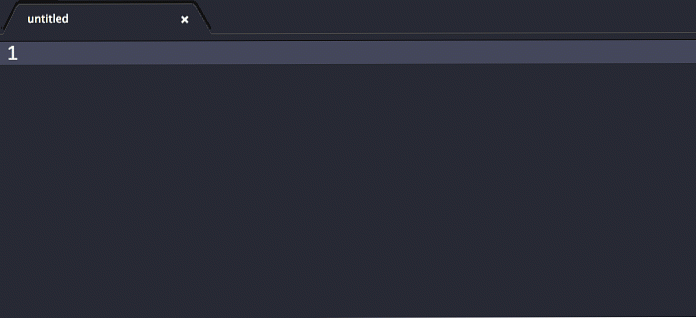
مشط CSS
مشط CSS يجعل رمز ورقة الأنماط منسقًا باستمرار ، ويبدو أنيقًا وجميلًا. يمكنك استخدام تفضيلات الفرز المعدة مسبقًا بناءً على Yandex أو Zen أو CSSComb نفسها ، أو يمكنك حتى استخدام تفضيلاتك الخاصة لصنع قواعد الفرز. بعد تثبيت هذه الحزمة ، يمكن إجراء مهمة الفرز عن طريق الضغط على CTRL + ALT + C أو الوصول إليها من قائمة السياق عبر الحزم> مشط CSS> مشط.
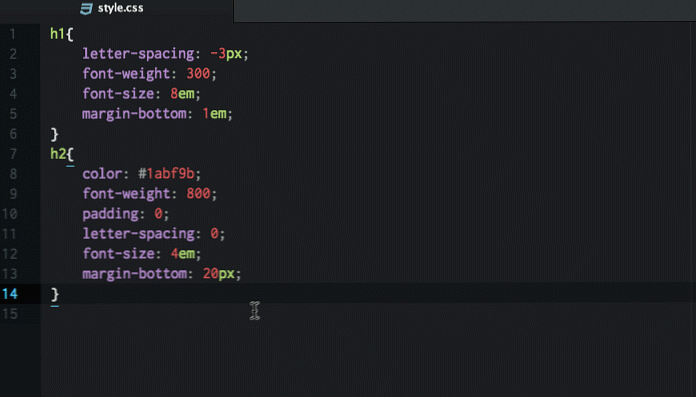
جيت بلس
جيت بلس يسمح لك بالعمل مع Git دون ترك محرر Atom. ضمن المحرر ، يمكنك إنشاء أوامر Git ، وتسجيل الخروج ، ودفع / سحب ، وفرق ، وأوامر بوابة أخرى. تحتاج إلى إعداد الخاص بك اسم المستخدم و البريد الالكتروني للمستخدم على ملف التكوين git الخاص بك لجعل جميع الوظائف تعمل. للوصول إلى كل أمر git ، افتح اللوحة باستخدام CMD + SHIFT + H أو اختر حزمة> جيت بلس.
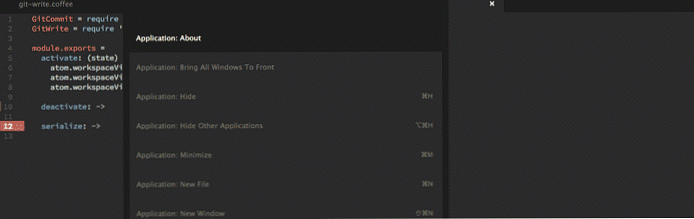
تحرير عن بعد
تحرير عن بعد يساعدك على رؤية وتحرير ملفاتك البعيدة دون مغادرة المحرر أو باستخدام تطبيقات ftp الأخرى. للبدء ، قم أولاً بإنشاء مضيف جديد ، ثم أضف عبر القائمة الحزم> تحرير عن بعد> إضافة مضيف جديد وأدخل معلومات تسجيل الدخول الخاصة بك. يمكنك الآن تصفح الملفات البعيدة الخاصة بك واستخدام CTRL + ALT + B لتصفح المضيف المسجل ومشاهدة الملفات.